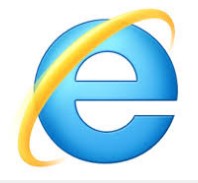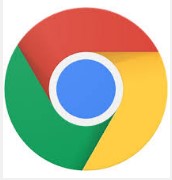Làm thế nào để xóa lịch sử trên các trình duyệt Web?
Khi bạn duyệt Internet , tất cả mọi thứ bạn xem sẽ được lưu vào bộ nhớ cache trên máy tính của bạn.Sử dụng bộ nhớ cache giúp tất cả mọi thứ được tải nhanh hơn, vì dữ liệu của bạn đến từ ổ cứng thay vì một máy chủ trong một phần khác của thế giới. Để bảo tồn không gian ổ đĩa cứng hoặc giữ tin duyệt web của bạn, bạn có thể xóa hoặc xóa lịch sử (cache). Chọn Internet của trình duyệt từ danh sách dưới đây để bắt đầu.
Hướng dẫn cách xóa lịch sử trên trình duyệt Web Microsoft Edge/Mozilla Firefox /Google Chrome/OperaSafari/Netscape Navigator
Người dùng Microsoft Edge
Lịch sử xem
- Mở trình duyệt Microsoft Edge.
- Nhấn Ctrl + H để mở menu lịch sử.
– HOẶC LÀ –
- Mở trình duyệt Microsoft Edge.
- Ở góc trên bên phải, chọn Hub
 nút.
nút. - Chọn History
 để xem lịch sử trình duyệt của bạn.
để xem lịch sử trình duyệt của bạn.
xóa Lịch sử
- Mở trình duyệt Microsoft Edge.
- Nhấn Ctrl + H để mở menu lịch sử.
- Chọn Xóa tất cả lịch sử .
- Chọn các hộp thích hợp với nhiều loại dữ liệu mà bạn muốn xóa.
- Chọn rõ ràng .
– HOẶC LÀ –
- Mở trình duyệt Microsoft Edge.
- Ở góc trên bên phải, chọn Hub
 nút.
nút. - Chọn History
 để xem lịch sử trình duyệt của bạn.
để xem lịch sử trình duyệt của bạn. - Chọn Xóa tất cả lịch sử .
- Chọn các hộp thích hợp với nhiều loại dữ liệu mà bạn muốn xóa.
- Chọn rõ ràng .
Người dùng Microsoft Internet Explorer
Mẹo: Internet Explorer 7.0 trở lên yêu cầu người dùng nhấn phím Alt để truy cập vào thanh Menu File .
Mẹo: Bấm Ctrl + H để mở thanh lịch sử.
Lịch sử xem trong Internet Explorer 7 trở lên
- Mở trình duyệt Microsoft Internet Explorer.
- Nhấn vào Công cụ
 ở góc trên bên phải.
ở góc trên bên phải. - Chọn Internet Options từ trình đơn thả xuống .
- Trên chung tab, trong lịch sử duyệt web , nhấp vào Cài đặt nút.
- Trên Temporary Internet Files tab, bấm vào View Files nút.
Lịch sử xem trong Internet Explorer 6.x
- Mở trình duyệt Microsoft Internet Explorer.
- Trong thanh công cụ ở phía trên cùng của màn hình, nhấp vào Công cụ trình đơn.
- Trong trình đơn thả xuống, chọn Internet Options .
- Nhấp vào Cài đặt nút.
- Nhấp vào View Files nút.
Xóa History Sử dụng phím tắt
- Mở trình duyệt Microsoft Internet Explorer.
- Nhấn Ctrl + Shift + Del để mở cửa sổ Delete Browsing History.
- Kiểm tra các hộp dữ liệu mà bạn muốn xóa.
- Nhấn vào Xóa .
Xóa History trong Internet Explorer 7 và trên
- Mở trình duyệt Microsoft Internet Explorer.
- Nhấn vào Công cụ
 ở góc trên bên phải.
ở góc trên bên phải. - Chọn Internet Options từ trình đơn thả xuống.
- Trên chung tab, trong lịch sử duyệt web , nhấp vào Xóa nút.
- Kiểm tra các hộp dữ liệu mà bạn muốn xóa.
- Nhấn vào Xóa .
Xóa History trong Internet Explorer 6 và trên
- Mở trình duyệt Microsoft Internet Explorer.
- Trong thanh công cụ ở phía trên cùng của màn hình, nhấp vào Công cụ trình đơn.
- Trong trình đơn thả xuống, chọn Internet Options .
- Nhấp vào History của trình duyệt rõ ràng nút.
- Nhấp vào Delete Files nút.
- Nhấn OK .
Xóa History trong Internet Explorer 4.x
- Mở trình duyệt Microsoft Internet Explorer.
- Nhấp vào Lịch sử biểu tượng.
- Nhấn vào Clear History Internet .
- Nhấn OK .
Xóa History trong Internet Explorer 3.02 và Hạ
- Mở trình duyệt Microsoft Internet Explorer.
- Trong thanh công cụ, nhấp vào Xem trình đơn.
- Nhấn vào tùy chọn .
- Mở chi tiết tab.
- Nhấp vào Cài đặt tab.
- Nhấp vào thư mục rỗng nút.
 Người dùng Mozilla Firefox
Người dùng Mozilla Firefox
Lịch sử xem
Nếu bạn không có một bộ trang …
- Mở trình duyệt Firefox.
- Nhấp vào History nút ở dưới cùng của cửa sổ trình duyệt.
hoặc nếu bạn không có một bộ trang …
- Mở trình duyệt Firefox.
- Nhấn Ctrl + H để mở thanh lịch sử ở phía bên trái của màn hình, hoặc Ctrl + Shift + H để mở cửa sổ lịch sử.
Bạn cũng có thể nhấp vào menu Hamburger biểu tượng ở góc phải trên cùng của màn hình và chọn History trong menu.
biểu tượng ở góc phải trên cùng của màn hình và chọn History trong menu.
xóa Lịch sử
- Mở trình duyệt Firefox.
- Nhấn Ctrl + Shift + Del để mở Clear Recent History cửa sổ.
- Chọn một tùy chọn cho Phạm vi thời gian để xóa .
- Nhấp vào mũi tên cho chi tiết và chọn các tùy chọn đã bị xóa.
- Nhấp vào Clear Now nút.
– HOẶC LÀ –
- Mở trình duyệt Firefox.
- Nhấn vào menu
 ở góc phải trên cùng của màn hình.
ở góc phải trên cùng của màn hình. - Nhấp vào History nút.
- Nhấp vào lịch sử gần đây rõ ràng tùy chọn.
- Chọn một tùy chọn cho Phạm vi thời gian để xóa .
- Nhấp vào mũi tên cho chi tiết và chọn các tùy chọn đã bị xóa.
- Nhấp vào Clear Now nút.
Người dùng Google Chrome
Lịch sử xem
- Mở trình duyệt Chrome.
- Nhấn Ctrl + H để mở thanh lịch sử bên trái.
– HOẶC LÀ –
- Nhấp vào Wrench
 hoặc đơn
hoặc đơn  biểu tượng, mà nằm ở phía trên bên phải của cửa sổ trình duyệt.
biểu tượng, mà nằm ở phía trên bên phải của cửa sổ trình duyệt. - Nhấn vào Lịch sử .
xóa Lịch sử
- Mở trình duyệt Chrome.
- Nhấn Ctrl + Shift + Del để mở Xóa dữ liệu duyệt Window.
- Nhấp vào Xoá dữ liệu duyệt nút.
– HOẶC LÀ –
- Nhấp vào Wrench
 hoặc đơn
hoặc đơn  biểu tượng, mà nằm ở phía trên bên phải của cửa sổ trình duyệt.
biểu tượng, mà nằm ở phía trên bên phải của cửa sổ trình duyệt. - Di chuyển chuột qua hơn công cụ và chọn Xoá dữ liệu duyệt web …

- Chọn cách xa trở lại trong lịch sử của bạn, bạn muốn xóa. Bạn có thể chọn từ giờ vừa qua , ngày hôm qua , tuần qua , bốn tuần qua , và sự bắt đầu của thời gian .
- Chọn loại lịch sử bạn muốn xóa bằng cách kiểm tra hoặc bỏ chọn hộp trong danh sách này:

- Nhấp vào Clear browsing data để xóa lịch sử được lựa chọn cho giai đoạn lựa chọn.
Google Chrome trên điện thoại Android hoặc máy tính bảng
Xem và History Xóa
- Mở trình duyệt Chrome.
- Bấm vào menu
 biểu tượng ở góc trên bên phải của màn hình bên cạnh thanh địa chỉ.
biểu tượng ở góc trên bên phải của màn hình bên cạnh thanh địa chỉ. - Trong trình đơn thả xuống, nhấn History .
- Tap CLEAR XEM DỮ LIỆU … ở dưới cùng của màn hình.
- Chọn các hộp thích hợp.
- Bấm vào rõ ràng nút.
 Người dùng Opera
Người dùng Opera
Lịch sử xem
- Mở trình duyệt Opera Internet.
- Nhấn Ctrl + H để mở tab History.
– HOẶC LÀ –
- Mở trình duyệt Opera.
- Nhấp vào
 ở góc trên bên trái của cửa sổ.
ở góc trên bên trái của cửa sổ. - Từ trình đơn thả xuống, chọn History .
xóa Lịch sử
- Mở trình duyệt Opera.
- Nhấp vào
 ở góc trên bên trái của cửa sổ.
ở góc trên bên trái của cửa sổ. - Từ trình đơn thả xuống, chọn History .
- Bấm Xoá dữ liệu truy cập …
- Tiếp đến Xóa các mục sau từ: nhấp vào mũi tên xuống và chọn đầu thời gian .
- Kiểm tra các hộp thích hợp sau đó nhấp vào Xoá dữ liệu duyệt .
 Người dùng Safari
Người dùng Safari
Lịch sử xem
- Mở trình duyệt Safari.
- Trong thanh menu ở trên cùng của cửa sổ trình duyệt, mở Lịch sửđơn.
- Trong menu History, bạn sẽ thấy 10 trang web cuối cùng bạn đã viếng thăm được liệt kê. Bạn cũng sẽ thấy một trình đơn tùy chọn cho mỗi 6 hoặc 7 ngày cuối cùng, danh sách các trang web đã từng những ngày đó. Theo mặc định, lịch sử chỉ được giữ trong 7 ngày qua.
xóa Lịch sử
Tùy thuộc vào phiên bản của Safari trên máy tính của bạn, hãy làm theo một trong hai bộ sau đây của hướng dẫn.
- Mở trình duyệt Safari.
- Trong thanh menu ở trên cùng của cửa sổ trình duyệt, mở Safari menu.
- Chọn Xóa lịch sử và dữ liệu trang web trong trình đơn Safari.
- Trong rõ ràng danh sách thả xuống, chọn một lựa chọn cho cách xa trở lại bạn muốn xóa lịch sử cho: giờ cuối cùng, hôm nay, hôm nay và ngày hôm qua, hoặc tất cả lịch sử.
- Nhấp vào Clear History nút để lịch sử trình duyệt rõ ràng, cũng như các cookie trình duyệt và các dữ liệu.
– HOẶC LÀ –
- Nhấp chuột vào các bánh răng
 biểu tượng, mà nằm ở phía trên bên phải của cửa sổ trình duyệt.
biểu tượng, mà nằm ở phía trên bên phải của cửa sổ trình duyệt. - Nhấp vào Đặt lại Safari … liên kết này sẽ mở một cửa sổ hiển thị dưới đây. Bỏ chọn bất kỳ hộp mà nội dung của bạn không muốn xóa và nhấn vào Đặt lại nút.

Người dùng Safari trên iPhone và iPad
Xem và History Xóa
Lưu ý: Các hướng dẫn sau đây chỉ làm việc cho iPhone và iPad với iOS 5.0 hoặc sau đó.
- Mở trình duyệt Safari.
- Di chuyển lên cho đến khi bạn nhìn thấy thanh địa chỉ ở phía trên cùng của màn hình và một thanh công cụ ở phía dưới.
- Trên thanh công cụ ở phía dưới, nhấp vào biểu tượng thứ tư từ bên trái nó trông giống như một cuốn sách .
- Nhấn vào Lịch sử .
- Nhấn vào rõ ràng ở phía dưới bên phải của màn hình.
 Người dùng Netscape
Người dùng Netscape
Lịch sử xem
- Mở trình duyệt Netscape.
- Từ thanh công cụ, nhấp vào Chỉnh sửa , Preferences , Lịch sử .
- Xác định vị trí các thư mục trong đó Netscape là lưu trữ các tập tin của bạn.
- Kích đúp vào thư mục này trong Explorer để xem lịch sử trình duyệt của bạn ..
xóa Lịch sử
- Mở trình duyệt Netscape.
- Từ thanh công cụ, nhấp vào Chỉnh sửa , Preferences , Lịch sử .
- Nhấp vào Clear History nút.
Lời khuyên bổ sung
Mẹo: Nếu bạn rõ ràng Internet lịch sử trình duyệt của bạn thường xuyên, bạn có thể muốn xem xét duyệt web trong chế độ ẩn danh .
Lời khuyên: Nếu bạn nhấp Trong thanh địa chỉ , bạn có thể nhấn Shift + Del phím để xóa các mục riêng biệt .
Mẹo: Nếu bạn không xem các file, Edit, View Menu trong Internet Explorer hoặc Firefox, nhấn phím Alt .